ກະວີ:
Charles Brown
ວັນທີຂອງການສ້າງ:
9 ກຸມພາ 2021
ວັນທີປັບປຸງ:
1 ເດືອນກໍລະກົດ 2024
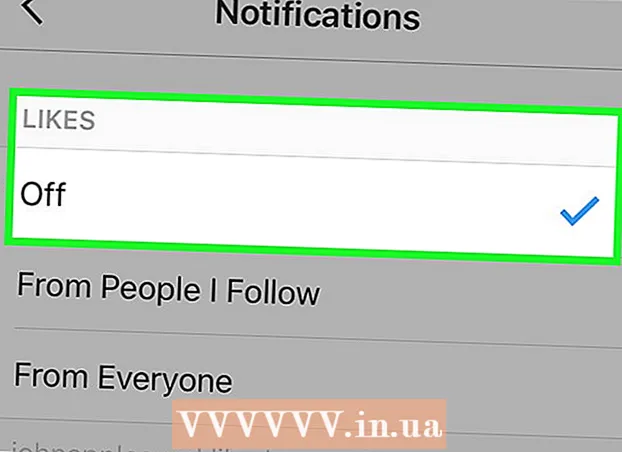
ເນື້ອຫາ
- ເພື່ອກ້າວ
- ສ່ວນທີ 1 ຂອງ 4: ເປີດໃຊ້ງານແລະປິດການແຈ້ງເຕືອນຂອງແອັບ app (iOS)
- ສ່ວນທີ 2 ຂອງ 4: ການເປີດໃຊ້ງານແລະການປິດການແຈ້ງເຕືອນຂອງແອັບ) (Android)
- ສ່ວນທີ 3 ຂອງ 4: ເປີດການແຈ້ງເຕືອນຂໍ້ຄວາມ
- ພາກທີ 4 ຂອງ 4: ເລືອກປະເພດໃດແດ່ທີ່ທ່ານໄດ້ຮັບແຈ້ງການ
ມັນອາດຈະມີຫຼາຍຂອງພວກເຂົາ: ການແຈ້ງເຕືອນຈາກ Instagram. ແລະດັ່ງນັ້ນ, ໂດຍສະເພາະຖ້າທ່ານໃຊ້ Instagram ຫຼາຍ, ທ່ານພຽງແຕ່ຕ້ອງການທີ່ຈະໄດ້ຮັບການແຈ້ງເຕືອນທີ່ທ່ານເຫັນວ່າ ສຳ ຄັນ. ທາງເລືອກ: ທ່ານຈະຕົກຢູ່ໃນການແຈ້ງເຕືອນທີ່ບໍ່ຕ້ອງການ. ທ່ານສາມາດ ກຳ ນົດການແຈ້ງເຕືອນແບບໃດທີ່ທ່ານໄດ້ຮັບໃນແອັບ Instagram Instagram ຕົວມັນເອງ, ແລະຖ້າທ່ານຕ້ອງການສະກັດກັ້ນການແຈ້ງເຕືອນທັງ ໝົດ ຈາກແອັບ app, ໃຫ້ຕັ້ງຄ່າສະຫຼັບ ສຳ ລັບແອັບ app ສະເພາະນັ້ນທີ່ຈະ "ປິດ" ໃນການຕັ້ງຄ່າອຸປະກອນຂອງທ່ານ. ທ່ານຍັງສາມາດເລືອກທີ່ຈະຮັບການແຈ້ງເຕືອນຈາກປະຊາຊົນສະເພາະ. ວິທີນັ້ນທ່ານຈະບໍ່ເຄີຍພາດຂໍ້ຄວາມຈາກຜູ້ໃຊ້ Instagram ທີ່ທ່ານມັກ.
ເພື່ອກ້າວ
ສ່ວນທີ 1 ຂອງ 4: ເປີດໃຊ້ງານແລະປິດການແຈ້ງເຕືອນຂອງແອັບ app (iOS)
 ເປີດຕົວແອັບຕັ້ງຄ່າ. ທ່ານສາມາດສະກັດກັ້ນການແຈ້ງເຕືອນຈາກແອັບ particular ໃດ ໜຶ່ງ ໃນການຕັ້ງຄ່າອຸປະກອນ iOS ຂອງທ່ານ. ທ່ານເລີ່ມຕົ້ນແອັບຕັ້ງຄ່າຈາກ ໜ້າ ຈໍຫລັກ.
ເປີດຕົວແອັບຕັ້ງຄ່າ. ທ່ານສາມາດສະກັດກັ້ນການແຈ້ງເຕືອນຈາກແອັບ particular ໃດ ໜຶ່ງ ໃນການຕັ້ງຄ່າອຸປະກອນ iOS ຂອງທ່ານ. ທ່ານເລີ່ມຕົ້ນແອັບຕັ້ງຄ່າຈາກ ໜ້າ ຈໍຫລັກ. - ຖ້າການຕັ້ງຄ່າແອັບບໍ່ຢູ່ ໜ້າ ຈໍເຮືອນ, ເລື່ອນລົງເທິງ ໜ້າ ຈໍເຮືອນແລະຊອກຫາຕົວເລືອກ "ການຕັ້ງຄ່າ" ໃນລາຍຊື່ທີ່ປາກົດ.
 ແຕະທີ່ "ແຈ້ງເຕືອນ". ນີ້ຈະເປີດ ໜ້າ ຈໍການຕັ້ງຄ່າແຈ້ງເຕືອນ ສຳ ລັບແອັບ installed ທີ່ຕິດຕັ້ງທັງ ໝົດ.
ແຕະທີ່ "ແຈ້ງເຕືອນ". ນີ້ຈະເປີດ ໜ້າ ຈໍການຕັ້ງຄ່າແຈ້ງເຕືອນ ສຳ ລັບແອັບ installed ທີ່ຕິດຕັ້ງທັງ ໝົດ.  ໃນບັນຊີລາຍຊື່ຂອງແອັບ apps, ເລືອກ "Instagram". ການຕັ້ງຄ່າແຈ້ງເຕືອນ ສຳ ລັບ Instagram ຕອນນີ້ຈະເຫັນໄດ້.
ໃນບັນຊີລາຍຊື່ຂອງແອັບ apps, ເລືອກ "Instagram". ການຕັ້ງຄ່າແຈ້ງເຕືອນ ສຳ ລັບ Instagram ຕອນນີ້ຈະເຫັນໄດ້. - ຖ້າ Instagram ບໍ່ຢູ່ໃນລາຍຊື່ແອັບ apps, ທ່ານອາດຈະຕ້ອງໄດ້ຮັບການແຈ້ງເຕືອນຈາກຜູ້ໃດຜູ້ ໜຶ່ງ ກ່ອນ.
- ຖ້າເຖິງແມ່ນວ່າຫລັງຈາກໄດ້ຮັບແຈ້ງການແລ້ວ, Instagram ຍັງບໍ່ຢູ່ໃນລາຍຊື່ດັ່ງກ່າວ, ທ່ານ ຈຳ ເປັນຕ້ອງລຶບແອັບ Instagram Instagram, ເລີ່ມຕົ້ນ ໃໝ່ ໂທລະສັບຂອງທ່ານ, ແລະຫຼັງຈາກນັ້ນຕິດຕັ້ງແອັບ ໃໝ່. ຫຼັງຈາກເລີ່ມຕົ້ນການຕິດຕັ້ງແອັບ app ໃໝ່, ທ່ານຈະຖືກຖາມວ່າທ່ານຕ້ອງການຮັບແຈ້ງການບໍ່? ໃນທີ່ນີ້ທ່ານເລືອກ "ອະນຸຍາດການແຈ້ງເຕືອນ". ຕອນນີ້ Instagram ຄວນຢູ່ໃນລາຍຊື່ແອັບ if ຖ້າທ່ານເລືອກຕົວເລືອກ "ແຈ້ງເຕືອນ" ໃນແອັບຕັ້ງຄ່າ.
 ສະຫຼັບ "ເປີດຫຼືເປີດການແຈ້ງເຕືອນ". ຖ້າທ່ານມີການແຈ້ງເຕືອນຖືກປິດ, ທ່ານຈະບໍ່ໄດ້ຮັບການແຈ້ງເຕືອນຈາກແອັບ Instagram Instagram ອີກຕໍ່ໄປ.
ສະຫຼັບ "ເປີດຫຼືເປີດການແຈ້ງເຕືອນ". ຖ້າທ່ານມີການແຈ້ງເຕືອນຖືກປິດ, ທ່ານຈະບໍ່ໄດ້ຮັບການແຈ້ງເຕືອນຈາກແອັບ Instagram Instagram ອີກຕໍ່ໄປ.
ສ່ວນທີ 2 ຂອງ 4: ການເປີດໃຊ້ງານແລະການປິດການແຈ້ງເຕືອນຂອງແອັບ) (Android)
 ເປີດຕົວແອັບຕັ້ງຄ່າ. ດ້ວຍແອັບຕັ້ງຄ່າໃນ Android ຂອງທ່ານ, ທ່ານສາມາດປ່ຽນການຕັ້ງຄ່າທີ່ທ່ານຕ້ອງການ ສຳ ລັບການແຈ້ງເຕືອນຂອງແອັບ app Instagram ຂອງທ່ານ. ແອັບຕັ້ງຄ່າຕັ້ງຢູ່ໃນອັນທີ່ເອີ້ນວ່າ "App drawer": ການລວບລວມແອັບ apps ທັງ ໝົດ ຂອງທ່ານ.
ເປີດຕົວແອັບຕັ້ງຄ່າ. ດ້ວຍແອັບຕັ້ງຄ່າໃນ Android ຂອງທ່ານ, ທ່ານສາມາດປ່ຽນການຕັ້ງຄ່າທີ່ທ່ານຕ້ອງການ ສຳ ລັບການແຈ້ງເຕືອນຂອງແອັບ app Instagram ຂອງທ່ານ. ແອັບຕັ້ງຄ່າຕັ້ງຢູ່ໃນອັນທີ່ເອີ້ນວ່າ "App drawer": ການລວບລວມແອັບ apps ທັງ ໝົດ ຂອງທ່ານ.  ແຕະທີ່ "Apps" ຫຼື "ຜູ້ຈັດການຄໍາຮ້ອງສະຫມັກ". ລາຍຊື່ຂອງແອັບ all ທັງ ໝົດ ທີ່ຕິດຕັ້ງໃນອຸປະກອນ Android ຂອງທ່ານຈະຖືກສະແດງ.
ແຕະທີ່ "Apps" ຫຼື "ຜູ້ຈັດການຄໍາຮ້ອງສະຫມັກ". ລາຍຊື່ຂອງແອັບ all ທັງ ໝົດ ທີ່ຕິດຕັ້ງໃນອຸປະກອນ Android ຂອງທ່ານຈະຖືກສະແດງ.  ເລືອກ Instagram ຈາກລາຍຊື່ແອັບ, ຫຼັງຈາກນັ້ນການຕັ້ງຄ່າແອັບ settings Instagram ຈະຖືກສະແດງ.
ເລືອກ Instagram ຈາກລາຍຊື່ແອັບ, ຫຼັງຈາກນັ້ນການຕັ້ງຄ່າແອັບ settings Instagram ຈະຖືກສະແດງ. ແຕະໃສ່ກ່ອງກາເຄື່ອງ ໝາຍ "ສະແດງການແຈ້ງເຕືອນ" ເພື່ອເປີດຫລືປິດການແຈ້ງເຕືອນຂອງ Instagram. ກ່ອງກາເຄື່ອງ ໝາຍ ເປົ່າ ໝາຍ ຄວາມວ່າທ່ານເລືອກທີ່ຈະບໍ່ໄດ້ຮັບການແຈ້ງເຕືອນຈາກ Instagram. ຖ້າທ່ານກວດເບິ່ງກ່ອງ, ທ່ານຈະໄດ້ຮັບການແຈ້ງເຕືອນຂອງ Instagram ທີ່ທ່ານໄດ້ລະບຸໄວ້ໃນ Instagram ທີ່ທ່ານຕ້ອງການໄດ້ຮັບ.
ແຕະໃສ່ກ່ອງກາເຄື່ອງ ໝາຍ "ສະແດງການແຈ້ງເຕືອນ" ເພື່ອເປີດຫລືປິດການແຈ້ງເຕືອນຂອງ Instagram. ກ່ອງກາເຄື່ອງ ໝາຍ ເປົ່າ ໝາຍ ຄວາມວ່າທ່ານເລືອກທີ່ຈະບໍ່ໄດ້ຮັບການແຈ້ງເຕືອນຈາກ Instagram. ຖ້າທ່ານກວດເບິ່ງກ່ອງ, ທ່ານຈະໄດ້ຮັບການແຈ້ງເຕືອນຂອງ Instagram ທີ່ທ່ານໄດ້ລະບຸໄວ້ໃນ Instagram ທີ່ທ່ານຕ້ອງການໄດ້ຮັບ. - ຖ້າບໍ່ມີ "ສະແດງການແຈ້ງເຕືອນ" ລົງມາ, ແຕະປຸ່ມ "ແຈ້ງເຕືອນ" ແລະສະຫຼັບ "ປິດ" ຫຼືປິດ.
ສ່ວນທີ 3 ຂອງ 4: ເປີດການແຈ້ງເຕືອນຂໍ້ຄວາມ
 ການປະກາດແຈ້ງການຊ່ວຍໃຫ້ທ່ານສາມາດຕິດຕາມ Instagrammers ທີ່ທ່ານມັກ. ການເປີດໃຊ້ການແຈ້ງເຕືອນຮັບປະກັນວ່າທ່ານຈະບໍ່ພາດການໂພສລົງ Instagram ຈາກຜູ້ໃຊ້ສະເພາະ. ການແຈ້ງເຕືອນສາມາດຕັ້ງຄ່າໂດຍສະເພາະຜູ້ໃຊ້; ທ່ານຕັດສິນໃຈວ່າທ່ານຕ້ອງການຮັບແຈ້ງການຈາກໃຜ.
ການປະກາດແຈ້ງການຊ່ວຍໃຫ້ທ່ານສາມາດຕິດຕາມ Instagrammers ທີ່ທ່ານມັກ. ການເປີດໃຊ້ການແຈ້ງເຕືອນຮັບປະກັນວ່າທ່ານຈະບໍ່ພາດການໂພສລົງ Instagram ຈາກຜູ້ໃຊ້ສະເພາະ. ການແຈ້ງເຕືອນສາມາດຕັ້ງຄ່າໂດຍສະເພາະຜູ້ໃຊ້; ທ່ານຕັດສິນໃຈວ່າທ່ານຕ້ອງການຮັບແຈ້ງການຈາກໃຜ.  ປະຕິບັດຕາມຜູ້ໃຊ້ Instagram ທີ່ທ່ານຕ້ອງການທີ່ຈະໄດ້ຮັບການແຈ້ງເຕືອນຂໍ້ຄວາມຈາກ. ຖ້າທ່ານຕິດຕາມຜູ້ໃຊ້ສະເພາະ, ທ່ານສາມາດໄດ້ຮັບການແຈ້ງເຕືອນທຸກໆຄັ້ງທີ່ຜູ້ໃຊ້ສົ່ງຂໍ້ຄວາມ ໃໝ່ ໃສ່ໃນ Instagram. ຖ້າທ່ານຍັງບໍ່ໄດ້ຕິດຕາມຜູ້ໃຊ້ນັ້ນເທື່ອແລະທ່ານພະຍາຍາມເປີດໃຊ້ການແຈ້ງເຕືອນຂໍ້ຄວາມ ສຳ ລັບຜູ້ໃຊ້ນັ້ນ, ທ່ານຈະໄດ້ຮັບຂໍ້ຄວາມຜິດພາດ.
ປະຕິບັດຕາມຜູ້ໃຊ້ Instagram ທີ່ທ່ານຕ້ອງການທີ່ຈະໄດ້ຮັບການແຈ້ງເຕືອນຂໍ້ຄວາມຈາກ. ຖ້າທ່ານຕິດຕາມຜູ້ໃຊ້ສະເພາະ, ທ່ານສາມາດໄດ້ຮັບການແຈ້ງເຕືອນທຸກໆຄັ້ງທີ່ຜູ້ໃຊ້ສົ່ງຂໍ້ຄວາມ ໃໝ່ ໃສ່ໃນ Instagram. ຖ້າທ່ານຍັງບໍ່ໄດ້ຕິດຕາມຜູ້ໃຊ້ນັ້ນເທື່ອແລະທ່ານພະຍາຍາມເປີດໃຊ້ການແຈ້ງເຕືອນຂໍ້ຄວາມ ສຳ ລັບຜູ້ໃຊ້ນັ້ນ, ທ່ານຈະໄດ້ຮັບຂໍ້ຄວາມຜິດພາດ. - ເພື່ອຕິດຕາມຄົນທີ່ທ່ານຕ້ອງການເປີດໂປຼໄຟລ໌ Instagram ຂອງພວກເຂົາແລະແຕະປຸ່ມ "ຕິດຕາມ".
 ແຕະທີ່ ... (iOS) ຫລືປຸ່ມ Android (Android) ຢູ່ເທິງສຸດຂອງໂປຼໄຟລ໌ຜູ້ໃຊ້. ເມນູ ໃໝ່ ຫຼັງຈາກນັ້ນຈະຖືກສະແດງດ້ວຍຕົວເລືອກຕ່າງໆ.
ແຕະທີ່ ... (iOS) ຫລືປຸ່ມ Android (Android) ຢູ່ເທິງສຸດຂອງໂປຼໄຟລ໌ຜູ້ໃຊ້. ເມນູ ໃໝ່ ຫຼັງຈາກນັ້ນຈະຖືກສະແດງດ້ວຍຕົວເລືອກຕ່າງໆ.  ແຕະທີ່ "ເປີດໃຊ້ການແຈ້ງເຕືອນຂໍ້ຄວາມ". ລະບົບນີ້ຈະແຈ້ງໃຫ້ທ່ານຊາບວ່າທ່ານໄດ້ເປີດໃຊ້ການແຈ້ງເຕືອນ ສຳ ລັບຜູ້ໃຊ້ນັ້ນແລ້ວ. ຕັ້ງແຕ່ເວລານັ້ນເປັນຕົ້ນໄປ, ທ່ານຈະໄດ້ຮັບການແຈ້ງເຕືອນ ສຳ ລັບທຸກໆຂໍ້ຄວາມທີ່ຜູ້ໃຊ້ລົງໃນ Instagram. ຖ້າທ່ານຕ້ອງການປິດການແຈ້ງເຕືອນຂອງຜູ້ໃຊ້ໃນບາງເວລາ, ທ່ານສາມາດເຮັດເຊັ່ນດຽວກັນ.
ແຕະທີ່ "ເປີດໃຊ້ການແຈ້ງເຕືອນຂໍ້ຄວາມ". ລະບົບນີ້ຈະແຈ້ງໃຫ້ທ່ານຊາບວ່າທ່ານໄດ້ເປີດໃຊ້ການແຈ້ງເຕືອນ ສຳ ລັບຜູ້ໃຊ້ນັ້ນແລ້ວ. ຕັ້ງແຕ່ເວລານັ້ນເປັນຕົ້ນໄປ, ທ່ານຈະໄດ້ຮັບການແຈ້ງເຕືອນ ສຳ ລັບທຸກໆຂໍ້ຄວາມທີ່ຜູ້ໃຊ້ລົງໃນ Instagram. ຖ້າທ່ານຕ້ອງການປິດການແຈ້ງເຕືອນຂອງຜູ້ໃຊ້ໃນບາງເວລາ, ທ່ານສາມາດເຮັດເຊັ່ນດຽວກັນ.
ພາກທີ 4 ຂອງ 4: ເລືອກປະເພດໃດແດ່ທີ່ທ່ານໄດ້ຮັບແຈ້ງການ
 ເປີດຕົວແອັບ Instagram Instagram. ທ່ານສາມາດ ກຳ ນົດການແຈ້ງເຕືອນແບບໃດທີ່ທ່ານໄດ້ຮັບໂດຍການປັບຄ່າການຕັ້ງຄ່າຂອງແອັບ Instagram Instagram.
ເປີດຕົວແອັບ Instagram Instagram. ທ່ານສາມາດ ກຳ ນົດການແຈ້ງເຕືອນແບບໃດທີ່ທ່ານໄດ້ຮັບໂດຍການປັບຄ່າການຕັ້ງຄ່າຂອງແອັບ Instagram Instagram.  ແຕະປຸ່ມໂປຼໄຟລ໌ທີ່ຢູ່ເບື້ອງຂວາລຸ່ມຂອງ ໜ້າ ຈໍ. ໜ້າ ໂປຣໄຟລ໌ຂອງທ່ານຕອນນີ້ຈະເປີດແລ້ວ.
ແຕະປຸ່ມໂປຼໄຟລ໌ທີ່ຢູ່ເບື້ອງຂວາລຸ່ມຂອງ ໜ້າ ຈໍ. ໜ້າ ໂປຣໄຟລ໌ຂອງທ່ານຕອນນີ້ຈະເປີດແລ້ວ.  ແຕະປຸ່ມ Gear (iOS) ຫລື Android (Android) ຢູ່ທາງເທິງເບື້ອງຂວາຂອງ ໜ້າ ຈໍ. ຫນ້າຕົວເລືອກໃນປັດຈຸບັນຈະປາກົດຢູ່ຫນ້າຈໍ.
ແຕະປຸ່ມ Gear (iOS) ຫລື Android (Android) ຢູ່ທາງເທິງເບື້ອງຂວາຂອງ ໜ້າ ຈໍ. ຫນ້າຕົວເລືອກໃນປັດຈຸບັນຈະປາກົດຢູ່ຫນ້າຈໍ.  ເລື່ອນລົງແລະແຕະທີ່ "ການແຈ້ງເຕືອນການຊຸກຍູ້" ຫຼື "ການຕັ້ງຄ່າການແຈ້ງເຕືອນ" ພາຍໃຕ້ "ການຕັ້ງຄ່າ". ການຕັ້ງຄ່າແຈ້ງເຕືອນຂອງທ່ານຈະຖືກສະແດງ.
ເລື່ອນລົງແລະແຕະທີ່ "ການແຈ້ງເຕືອນການຊຸກຍູ້" ຫຼື "ການຕັ້ງຄ່າການແຈ້ງເຕືອນ" ພາຍໃຕ້ "ການຕັ້ງຄ່າ". ການຕັ້ງຄ່າແຈ້ງເຕືອນຂອງທ່ານຈະຖືກສະແດງ.  ເລື່ອນພາບຜ່ານບັນຊີຂອງການຕັ້ງຄ່າແຈ້ງເຕືອນ. ມີການແຈ້ງເຕືອນທຸກປະເພດ. ການແຈ້ງເຕືອນແຕ່ລະປະເພດມີການຕັ້ງຄ່າຂອງມັນເອງ. ຕົວຢ່າງຊີ້ແຈງວ່າບົດລາຍງານປະເພດໃດແມ່ນບົດລາຍງານ. ໃຫ້ແນ່ໃຈວ່າເລື່ອນໄປຮອດທ້າຍຂອງບັນຊີເພື່ອເບິ່ງປະເພດການແຈ້ງເຕືອນທຸກປະເພດ.
ເລື່ອນພາບຜ່ານບັນຊີຂອງການຕັ້ງຄ່າແຈ້ງເຕືອນ. ມີການແຈ້ງເຕືອນທຸກປະເພດ. ການແຈ້ງເຕືອນແຕ່ລະປະເພດມີການຕັ້ງຄ່າຂອງມັນເອງ. ຕົວຢ່າງຊີ້ແຈງວ່າບົດລາຍງານປະເພດໃດແມ່ນບົດລາຍງານ. ໃຫ້ແນ່ໃຈວ່າເລື່ອນໄປຮອດທ້າຍຂອງບັນຊີເພື່ອເບິ່ງປະເພດການແຈ້ງເຕືອນທຸກປະເພດ. - ນີ້ແມ່ນ ໝວດ ການແຈ້ງເຕືອນຄື: ຄວາມມັກ, ຄຳ ເຫັນ, ຜູ້ຕິດຕາມ ໃໝ່, ການຕອບຮັບທີ່ຍອມຮັບ, ໝູ່ ໃນ Instagram, ຄຳ ຮ້ອງຂໍໂດຍກົງຂອງ Instagram, Instagram ໂດຍກົງ, ຮູບຂອງທ່ານ, ຄຳ ເຕືອນ, ຮູບ ທຳ ອິດແລະການປະກາດຜະລິດຕະພັນ.
 ຕັ້ງຄ່າຄວາມຕ້ອງການຂອງທ່ານ ສຳ ລັບການແຈ້ງເຕືອນ. ເປີດຫລືປິດການແຈ້ງເຕືອນ ສຳ ລັບແຕ່ລະປະເພດ. ສຳ ລັບບາງປະເພດການແຈ້ງເຕືອນ, ທ່ານສາມາດເລືອກວ່າການຕັ້ງຄ່າຂອງທ່ານແມ່ນໃຊ້ໄດ້ກັບທຸກໆຄົນຫຼືຄົນທີ່ທ່ານຕິດຕາມເທົ່ານັ້ນ. ການແຈ້ງເຕືອນບາງຢ່າງເຊັ່ນແຈ້ງການກ່ຽວກັບຜະລິດຕະພັນສາມາດເປີດຫລືປິດໄດ້.
ຕັ້ງຄ່າຄວາມຕ້ອງການຂອງທ່ານ ສຳ ລັບການແຈ້ງເຕືອນ. ເປີດຫລືປິດການແຈ້ງເຕືອນ ສຳ ລັບແຕ່ລະປະເພດ. ສຳ ລັບບາງປະເພດການແຈ້ງເຕືອນ, ທ່ານສາມາດເລືອກວ່າການຕັ້ງຄ່າຂອງທ່ານແມ່ນໃຊ້ໄດ້ກັບທຸກໆຄົນຫຼືຄົນທີ່ທ່ານຕິດຕາມເທົ່ານັ້ນ. ການແຈ້ງເຕືອນບາງຢ່າງເຊັ່ນແຈ້ງການກ່ຽວກັບຜະລິດຕະພັນສາມາດເປີດຫລືປິດໄດ້. - ການຕັ້ງຄ່າ ໃໝ່ ຂອງທ່ານຖືກບັນທຶກໂດຍອັດຕະໂນມັດ.



